Поля используются для того, чтобы сохранить информацию в профиле подписчика.
AI-агент может собирать персональные данные и сохранять их в карточке подписчика
Вы можете настроить вашего AI-агента, который при общении с подписчиком будет записывать ответы в указанное поле.
Узнать о настройках AI-агента можно в статье.
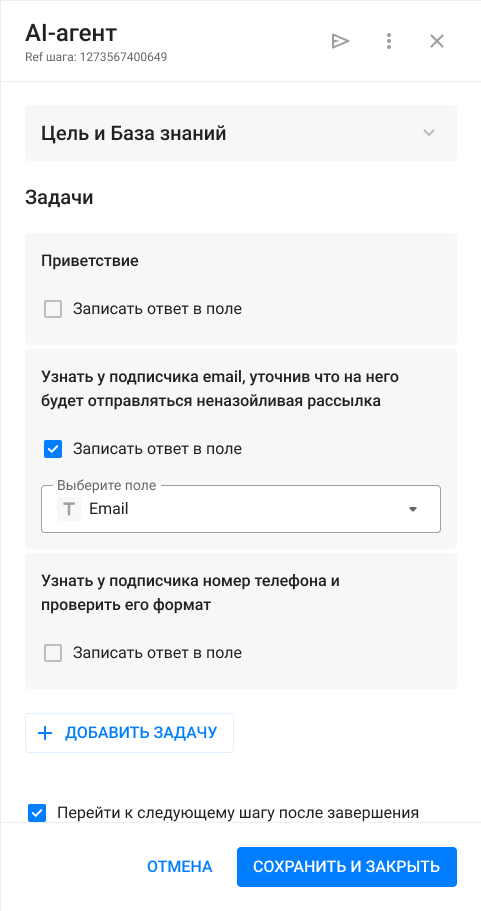
Типы полей
Стандартные и кастомные поля
Существуют стандартные поля которые созданы по умолчанию: имя, email, phone, UTM-метки.
Вы можете создать своё новое (кастомное/пользовательское) настраиваемое поле с любым названием. В названии можно использовать кириллицу и латиницу, цифры и нижнее_подчёркивание.
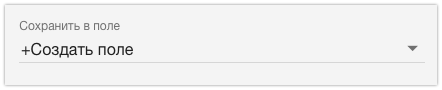
Вы можете использовать такое поле формата «дата и время» в блоках «Расписание».
- В настройках шага «Расписание» можно выбрать пользовательское поле типа «дата и время».
- При изменении значенияполя все новые подписчики используют обновлённые данные. Для уже находящихся в шаге изменения не применяются. Они пройдут по старым значениям.
- При удалении или архивированииполя блок становится невалидным и подсвечивается в флоубилдере.
- Если значение пустое или в прошлом — подписчик пойдёт по ветке «Дата и время прошли».
- Шаг копируется внутри кабинета с сохранением настроек. Между кабинетами — настройки шага очищаются, и подписчики уходят по ветке «Дата и время прошли».
- Время рассчитывается по часовому поясу кабинета, при смене time-zone значения переменных не меняются.
Пример кейса с использованием пользовательского поля для индивидуального старта курса:
Задача: у каждого ученика свой день начала обучения, от этой даты нужно запускать цепочку уроков и напоминаний.Решение: в карточке подписчика хранится поле start_at. Блок «Расписание» использует это поле: если дата ещё впереди — подписчик ждёт, если прошла — уходит в «Дата и время прошли». Так можно запускать обучение индивидуально.
Текстовые и числовые поля
Текстовое поле позволяет хранить текст с любым набором символов или ссылку. Например, имя.
В числовых полях можно сохранить цифры и производить с ними математические операции. Подробнее о числовых полях
Тип поля выбирается при его создании:
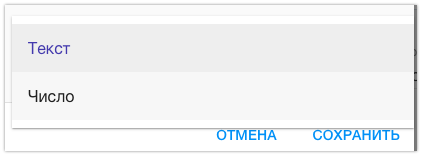
При создании текстовое поле изначально будет пустым, числовое поле будет иметь значение 0.
Как использовать поля
- Для сохранения информации
В поле вы можете записать любые данные: имя, телефон, email, город, доход, бюджет, любимый цвет, имя ребёнка, UTM-метку и другие.
- Для передачи информации
После того как информация сохранится в поле, вы можете передать её при помощи webhook в другие системы: например, в CRM, в систему аналитики, в систему проведения вебинаров или email-рассылок.
Также можете отправить уведомление на email. В тексте письма отобразятся поля и их данные.
- Для аналитики
Можно отфильтровать пользователей по наличию или отсутствию поля и информации в нём. Например, можно отфильтровать только тех, кто оставил номер телефона.
Как создать поле
- Автоматически добавляются поля «Имя» и «UTM-метки».
- В блоке «Вопрос» можно создать новое поле любого типа. Для этого в графе «Сохранить в поле» нужно пролистнуть список в самый низ, выбрать «+ Создать поле», дать название и выбрать тип.
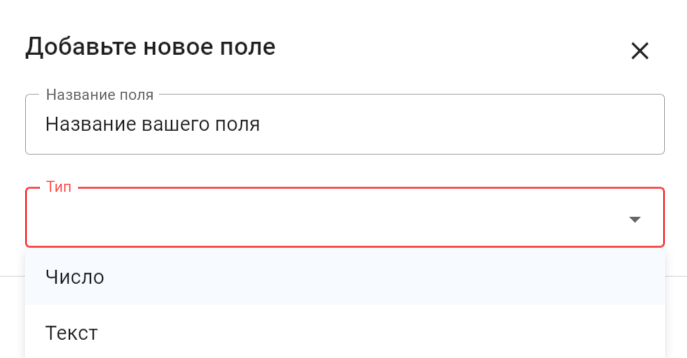
- В блоке «Действие» можно создать поле. Для этого нужно добавить сам блок, нажать на «Добавить действие» и выбрать «Действия с полями/переменными». Далее выбрать действие «+Создать поле», указать название поля и его значение. Тип действия установлен по умолчанию: «Установить поле». Его нельзя изменить.
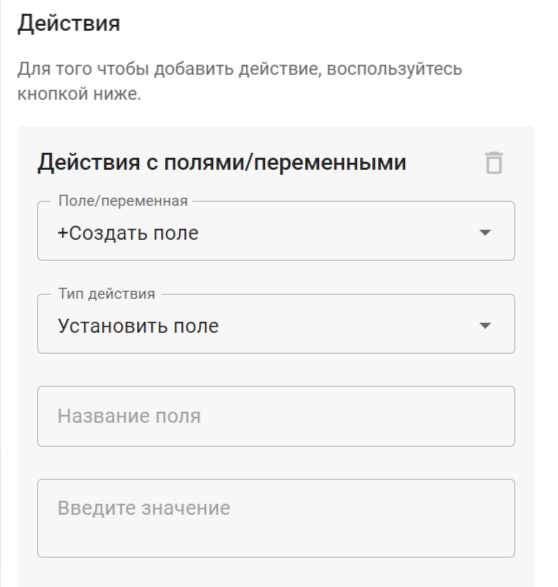
Тип действия «Установить поле» создаст текстовое поле.
- В настройках в разделе «Настраиваемые поля»:
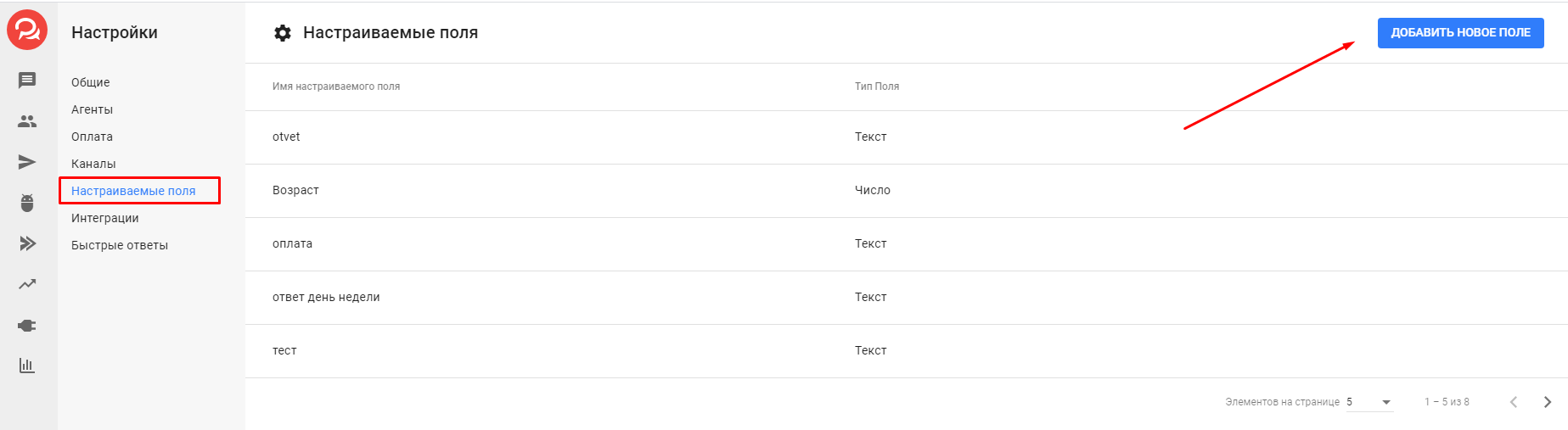
Данные полей
Проверка ввода
В настройках блока «Вопрос» вы можете включить проверку ввода.
Важно: если подписчик не введёт данные в требуемом формате, бот остановится.
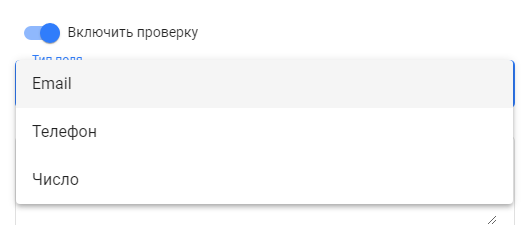
- Email должен содержать латинские символы и знак «@».
- Телефон может содержать от 4 до 15 символов. Допустимы цифры, скобки, дефисы, пробелы. В профиле подписчика сохранится номер без символов.
- Поле с типом «Число» примет только цифры.
Важно: если включена проверка номера, то подписчик не пойдёт дальше по цепочке, пока не введёт требуемое значение.
Для стандартного поля «Телефон» можно отключить проверку.
Для кастомного поля «Число» нельзя отключить проверку.
Условие проверки в боте
При настройке «Условия» в боте важно учитывать регистр.
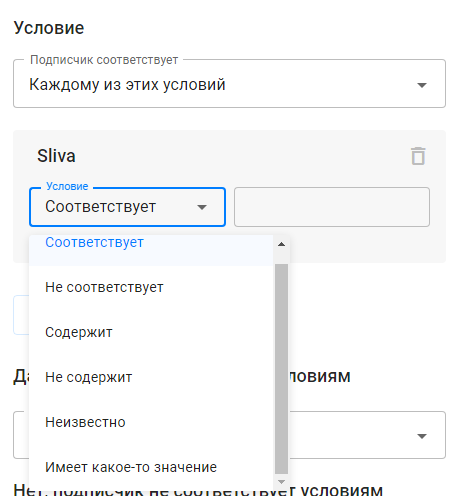
Поля = макросы
Каждое поле автоматически становится макросом, и его значение можно вставить в текстовое сообщение.
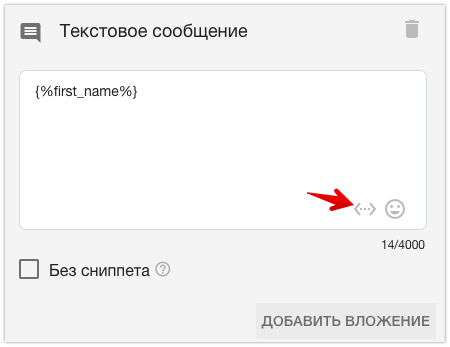
Подробнее о макросах можно узнать из статьи.
Как убрать ненужное поле
Если поле больше не нужно — вы можете его архивировать.
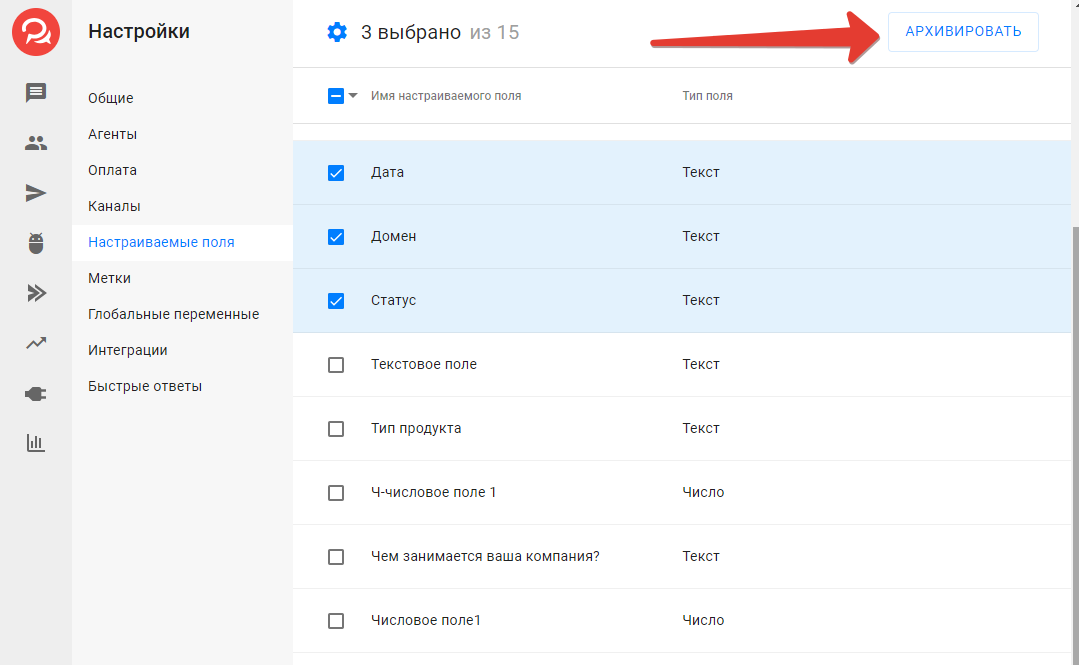
Поля в «Архиве»:
- Скрываются из всех списков. Вы не найдёте их в рассылках, фильтрах, ботах.
- Скрываются из выгрузок и API, профилей подписчиков — отовсюду.
- Продолжают работать в ботах. Если поле используется в боте и попало в архив, запись и чтение данных продолжатся. Работа бота не нарушится.
- Архивированные поля не отправляются на почту.
Если поле снова понадобилось — разархивируйте его в разделе «Настройки» — «Настраиваемые поля» — «Архив полей».
Если вы не нашли ответ на свой вопрос, задайте его нам в чате внутри кабинета либо напишите в Telegram BotHelpSupportBot или на почту hello@bothelp.io
Получите 14 дней полного функционала платформы для создания рассылок, автоворонок и чат-ботов BotHelp.